文章详情页
微型word如何绘制表格?微型word绘制表格方法介绍
微型word如何绘制表格?我们使用Word的时候也是可以绘制表格的,但是很多的用户还不知道要怎么绘制表格,那我们具体要怎么做才可以绘制表格呢?下面是小编整理的微型word怎么绘制表格方法,一起去看看吧!

微型word绘制表格方法介绍
1、点击【插入】,点击【表格下拉列表】,确定要绘制的表格的大小,最后点击以完成单元格的绘制工作;
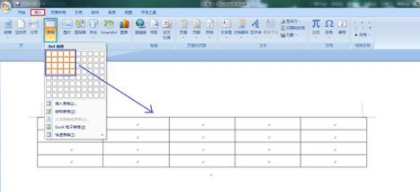
2、点击【插入】选项卡中的【表格】,选择【插入表格】,在弹出的对话框中输入【列数:5,行数:3】,也可实现同样的插入表格操作;

3、点击【布局】选项卡中的【行和列】就可以插入行或列了;

4、点击【布局】选项卡中的【合并单元格】可以合并当前表格中某些单元格;

5、可以利用【设计】选项卡中的【绘制表格】操作来手动绘制表格。
word相关攻略推荐:
word中将表格线删除具体流程介绍
word如何换成中文?word换成中文方法解析
word中将文字自带背景色删掉具体步骤介绍
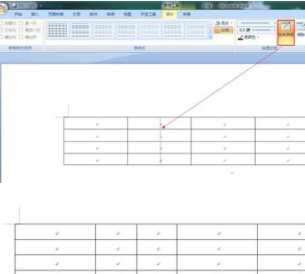
以上就是好吧啦网小编今日为大家带来的微型word绘制表格方法介绍,想了解更多软件教程请收藏关注IE浏览器中文网站!
标签:
word
相关文章:
排行榜
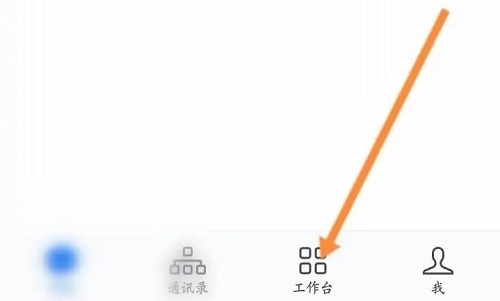
 网公网安备
网公网安备